تم الإصلاح: التمهيد البطيء لنظام التشغيل Windows 10 [الدليل الكامل لعام 2021]
نشرت: 2021-08-13دليل استكشاف الأخطاء وإصلاحها لإصلاح مشكلات التمهيد البطيء لنظام التشغيل Windows 10 ، بسهولة وسرعة. اقرأ المقال بأكمله للحصول على رؤى متعمقة .
تم تصميم Windows 10 لتحسين أداء الكمبيوتر والأجهزة. حسنًا ، إنه يفعل ذلك ، يشعر الكثير من مستخدمي أجهزة الكمبيوتر بالرضا عن أداء أجهزة الكمبيوتر التي تعمل بنظام Windows 10. ولكن لسوء الحظ ، فإن بعض مستخدمي الكمبيوتر الشخصي ليسوا سعداء بأداء أجهزة الكمبيوتر الخاصة بهم على نظام التشغيل Windows 10.
اشتكى العديد من مستخدمي أجهزة الكمبيوتر التي تعمل بنظام Windows 10 من مشكلات التمهيد البطيء. بشكل عام ، يستغرق Windows 10 وقتًا طويلاً للتشغيل عند ترقية إصدار Windows 10 الخاص بك. ولكن ، قد تحدث هذه المشكلة أيضًا بسبب وجود برامج تشغيل خاطئة أو قديمة ، أو برامج تشغيل في الخلفية ، أو أخطاء في البرامج أو الأجهزة ، وتمكين ميزة بدء التشغيل السريع. حسنًا ، مهما كان السبب وراء مشكلات التمهيد البطيء لنظام التشغيل Windows 10 ، يمكن إصلاحه بسهولة أيضًا. في هذا البرنامج التعليمي ، طرحنا العديد من الأساليب السهلة لحل هذه المشكلة المزعجة.
حل شامل لإصلاح مشكلة التمهيد البطيء لنظام التشغيل Windows 10 (موصى به بشدة)
يعد Bit Driver Updater أفضل طريقة للتعامل مع مشكلات التمهيد البطيء في Windows 10. الأداة المساعدة تحافظ على جميع برامج تشغيل Windows في حالة عمل جيدة تؤدي إلى تحسين أداء الكمبيوتر. بالإضافة إلى ذلك ، يعمل البرنامج أيضًا كمحسِّن للنظام لتنظيف جميع الملفات غير المرغوب فيها من جهاز الكمبيوتر الخاص بك. يحتوي على عدد قليل من الأدوات المضمنة التي تتضمن جدولة الفحص ، ومعالج النسخ الاحتياطي والاستعادة التلقائي ، وغير ذلك الكثير. انقر فوق زر التنزيل أدناه لتجربة Bit Driver Updater مجانًا.
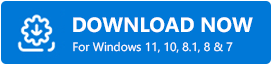
قائمة بالحلول السهلة لإصلاح مشكلة التمهيد البطيء لنظام التشغيل Windows 10
أدناه ، قمنا بتجميع 6 إستراتيجيات ملائمة لإصلاح مشكلات التمهيد البطيء على Windows 10. وعلى الرغم من أنك لست بحاجة إلى تجربة كل منهم ، فما عليك سوى المضي قدمًا حتى تجد الطريقة الأفضل بالنسبة لك. الآن ، دعنا نقرأها!
الحل 1: استخدم مستكشف أخطاء Windows ومصلحها
يأتي Windows مزودًا بأداة استكشاف الأخطاء وإصلاحها المضمنة التي يمكن أن تساعدك في اكتشاف المشكلة وحلها. لذلك ، إذا كنت تواجه مشكلات في التمهيد البطيء لنظام التشغيل Windows 10 ، فيمكنك استخدام مستكشف أخطاء Windows ومصلحها للعثور على الملفات التالفة على نظامك وإصلاحها. فيما يلي خطوات القيام بذلك:
الخطوة 1: اضغط على مفتاح Windows Logo + I لبدء تشغيل إعدادات Windows.
الخطوة 2: بعد ذلك ، انقر فوق خيار التحديث والأمان للمضي قدمًا.
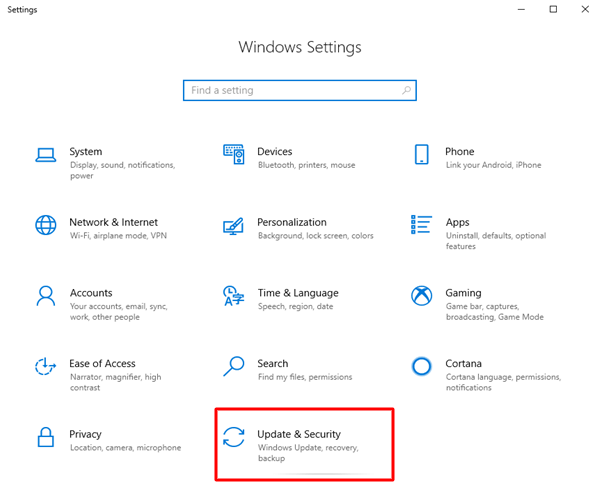
الخطوة 3: في النافذة التالية ، اختر استكشاف الأخطاء وإصلاحها من جزء القائمة الأيسر ، ثم اختر مستكشفات أخطاء إضافية من الجزء الأيمن.
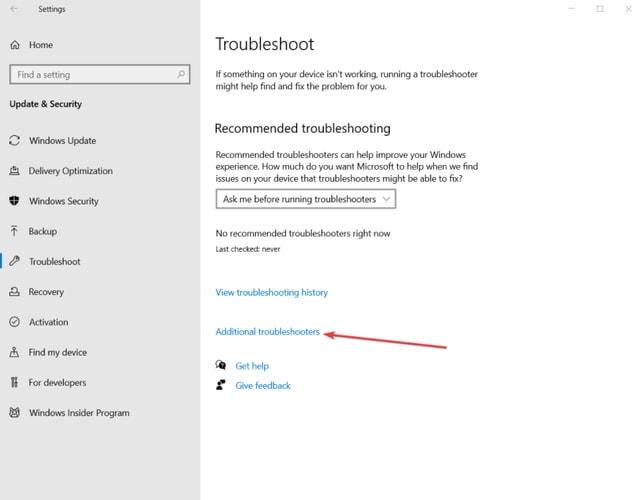
الخطوة 4: الآن ، انقر فوق خيار تشغيل مستكشف الأخطاء ومصلحها ضمن فئة Windows Update .
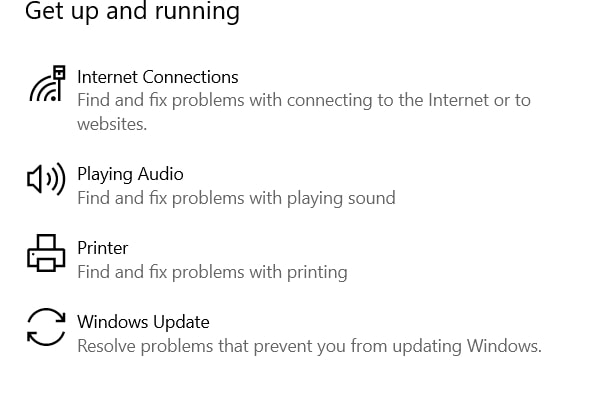
نأمل أن يعمل هذا التكتيك على إصلاح مشكلات التشغيل البطيء لنظام التشغيل Windows 10 ، ولكن إذا لم يكن الأمر كذلك ، فجرّب الحلول المتقدمة الأخرى المذكورة أدناه.
اقرأ أيضًا: كيفية إصلاح Windows 10 لا يستجيب للخطأ
الحل 2: تعطيل ميزة بدء التشغيل السريع
هناك طريقة أخرى للتخلص من مشكلات التمهيد البطيء وهي تعطيل ميزة بدء التشغيل السريع في نظام التشغيل Windows 10. تعمل ميزة بدء التشغيل السريع على تقليل وقت بدء التشغيل عن طريق تحميل بعض المعلومات المتعلقة بالتمهيد قبل إيقاف تشغيل جهاز الكمبيوتر. أيضًا ، يتم تمكين ميزة Fast Startup افتراضيًا في نظام التشغيل Windows 10. وذكر العديد من المستخدمين أن إيقاف تشغيل Fast Startup يحل مشكلات Windows 10 مثل التمهيد البطيء. اتبع الخطوات أدناه لتعطيل Fast Startup في نظام التشغيل Windows 10:
الخطوة 1: مرة أخرى ، اضغط على زر لوحة مفاتيح Windows + I في نفس الوقت للتوجه إلى إعدادات Windows.
الخطوة 2: بعد ذلك ، انقر فوق النظام .
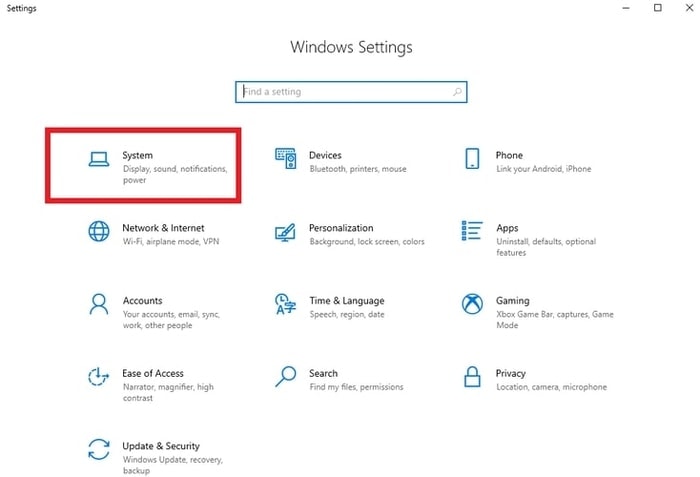
الخطوة 3: بعد ذلك ، في جزء القائمة الأيسر ، حدد الطاقة والسكون .
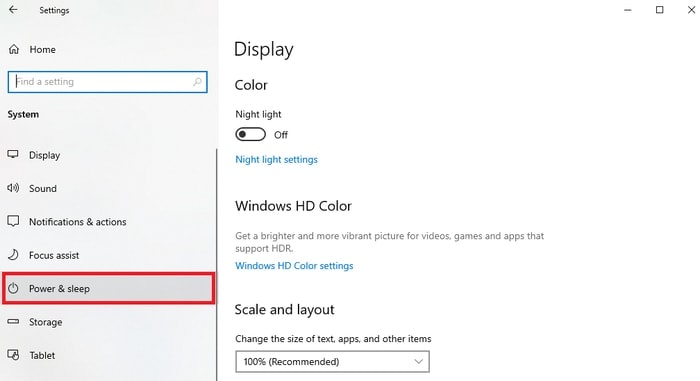
الخطوة 4: من الجانب الأيمن من النافذة التالية ، قم بالتمرير لأسفل لاختيار إعدادات طاقة إضافية .
الخطوة 5: سينقلك هذا إلى نافذة خيارات الطاقة في لوحة التحكم.
الخطوة 6: الآن ، انقر فوق الخيار Choose What Power Buttons Do من الجزء الأيمن.
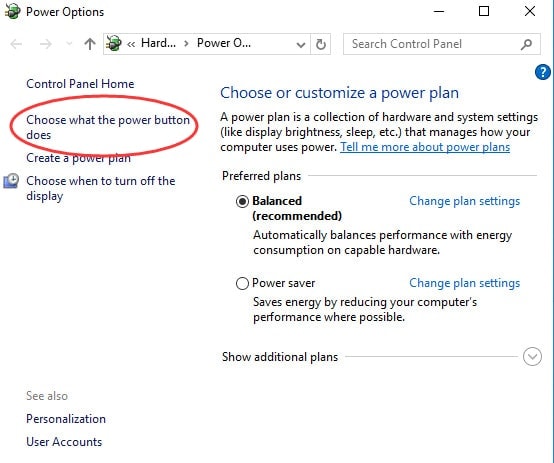
الخطوة 7: بعد ذلك ، لتغيير الإعدادات في هذه النافذة ، يجب عليك منح أذونات المسؤول. لهذا ، انقر فوق تغيير الإعدادات غير المتوفرة حاليًا .
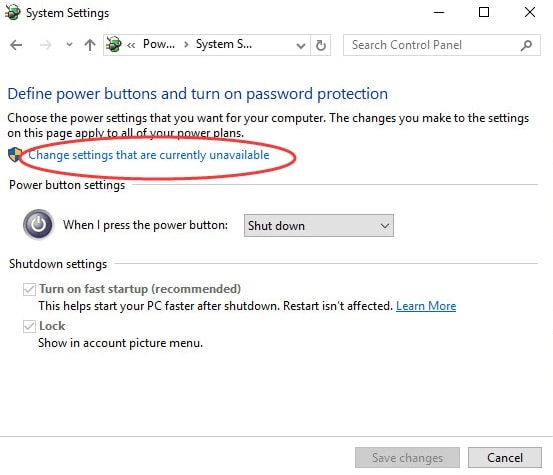
الخطوة 8: سترى مربعًا قبل خيار تشغيل بدء التشغيل السريع (مستحسن) ، قم بإلغاء تحديد هذا المربع.
الخطوة 9: للتحقق من صحة التغييرات ، انقر فوق حفظ التغييرات .

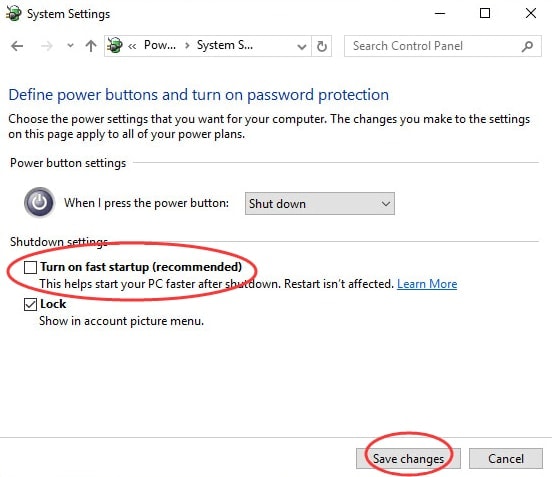
بمجرد الانتهاء من ذلك ، أعد تشغيل جهاز الكمبيوتر الخاص بك واختبر لمعرفة ما إذا تم إصلاح مشكلة التمهيد البطيء لنظام التشغيل Windows 10. إذا ظلت المشكلة كما هي ، فانتقل إلى الحل التالي.
اقرأ أيضًا: كيفية الحصول على المساعدة في Windows 10 [الدليل الكامل]
الحل 3: حذف جميع الملفات من دليل WDI
يمكن للمستخدم إصلاح بدء التشغيل البطيء لنظام التشغيل Windows 10 عن طريق إزالة جميع الملفات من دليل WDI. اتبع الخطوات البسيطة أدناه لإصلاح يستغرق Windows 10 وقتًا طويلاً للتمهيد:
الخطوة 1: أولاً وقبل كل شيء ، افتح File Explorer على جهاز الكمبيوتر الخاص بك.
الخطوة 2: بعد ذلك ، انتقل إلى الدليل التالي:
C: / Windows / System32 /
الخطوة 3: بعد ذلك ، انتقل إلى دليل WDI .
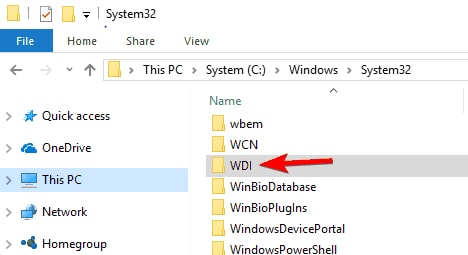
الخطوة 4: الآن ، إذا ظهرت مطالبة للحصول على إذن منك للوصول إلى المجلد ، فانقر فوق متابعة .
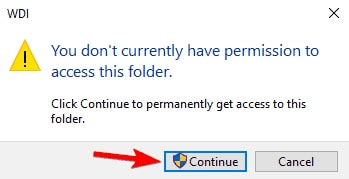
الخطوة 5: اضغط معًا على أزرار لوحة المفاتيح CTRL + A لتحديد جميع الملفات والمجلدات في دليل WDI.
الخطوة 6: بعد ذلك ، انقر بزر الماوس الأيمن لتحديد خيار الحذف من قائمة قائمة الوصول السريع.
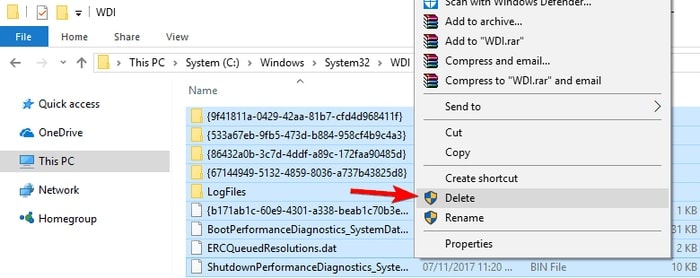
بمجرد حذف جميع الملفات الموجودة في دليل WDI ، تحقق لمعرفة ما إذا كانت مشكلة التمهيد البطيء في نظام التشغيل Windows 10 قد تم إصلاحها أم لا تزال مستمرة.
اقرأ أيضًا: كيفية إصلاح شريط مهام Windows 10 لا يعمل
الحل 4: قم بترقية BIOS الخاص بك
إذا كان الحل أعلاه لا يناسبك ، فحاول تحديث BIOS الخاص بك. ولكن ، كما تعلم أن تحديث BIOS يعد عملية أكثر تحديًا وتقدمًا ، فقم بإجراء ذلك على مسؤوليتك الخاصة. بالإضافة إلى ذلك ، إذا كان لديك بالفعل أحدث إصدار من BIOS مثبت على نظامك ، فحاول إعادة تثبيته. بمجرد الانتهاء ، قم بإعادة تشغيل جهاز الكمبيوتر الخاص بك وتحقق مما إذا كان هناك أي فرق. إذا لم يكن الأمر كذلك ، فلا داعي للقلق ، فانتقل إلى الحل التالي.
الحل 5: قم بتحديث برامج تشغيل جهازك
إذا كان نظام التشغيل Windows 10 الخاص بك يستغرق وقتًا طويلاً للتمهيد ، فمن المحتمل أن يحدث ذلك بسبب برامج تشغيل الأجهزة القديمة. وبالتالي ، لضمان الأداء السلس لجهاز الكمبيوتر الخاص بك والأجهزة المتصلة ، يجب أن تحافظ على تحديث برامج تشغيل جهازك دائمًا. يمكنك تحديث برامج التشغيل إما يدويًا أو تلقائيًا.
الطريقة اليدوية: إذا كان لديك الكثير من الوقت والخبرة في المجال التقني ، فيمكنك تحديث برامج تشغيل جهازك من الموقع الرسمي لجهاز الكمبيوتر الشخصي. ويمكن للمستخدمين أيضًا استخدام وظائف Windows الافتراضية التي تسمى إدارة الأجهزة لإجراء تحديثات برنامج التشغيل.
الطريقة التلقائية: يعد تثبيت الإصدار الأصلي والأحدث من برامج تشغيل الأجهزة يدويًا أمرًا شاقًا ويستغرق وقتًا طويلاً ، وإذا كنت أحد الهواة ، فقد يكون عرضة للخطأ بالنسبة لك. ومن ثم ، ننصحك باستخدام Bit Driver Updater لتنزيل برامج التشغيل المختبرة والمعتمدة من WHQL. لا يستغرق البرنامج سوى بضع نقرات بالماوس لتحديث برامج التشغيل القديمة أو المعطلة أو المعيبة. اتبع الخطوات أدناه لتحديث برامج تشغيل الأجهزة عبر حل شامل ، Bit Driver Updater.
الخطوة 1: أولاً ، قم بتنزيل Bit Driver Updater من الزر المشترك أدناه.
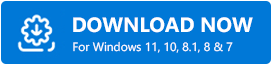
الخطوة 2: بعد ذلك ، قم بتشغيل الملف الذي تم تنزيله وقم بتنفيذ إرشادات المعالج لتثبيت البرنامج على جهاز الكمبيوتر الخاص بك.
الخطوة 3: بعد تثبيت Bit Driver Updater ، افتحه ودع محدث برنامج التشغيل يفحص جهاز الكمبيوتر الخاص بك بحثًا عن برامج تشغيل قديمة أو معطلة أو معيبة .
الخطوة 4: تحقق من نتائج الفحص .
الخطوة 5: وانقر على زر تحديث الكل .
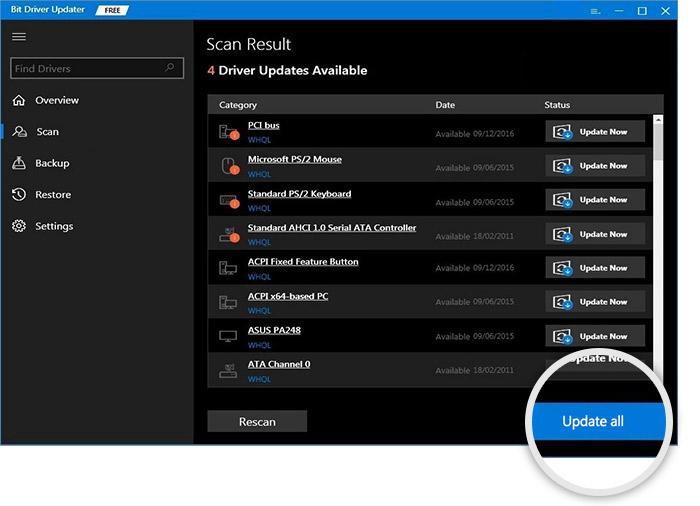
تعرف على مدى سهولة تثبيت وتحديث برامج التشغيل من خلال Bit Driver Updater. يكتشف Bit Driver Updater تلقائيًا المشكلات المتعلقة بـ Windows ويصلحها أيضًا. أيضًا ، تقدم الأداة 24.7 مساعدة فنية لمستخدميها. وإذا لم تكن راضيًا عن المنتج في هذه الحالة ، فيمكنك استرداد أموالك بالكامل ولكن في غضون 60 يومًا من الشراء.
نقطة يجب تذكرها: إذا كنت تقوم بتحديث برنامج التشغيل بالإصدار المجاني من Bit Driver Updater ، فلن تتمكن من استخدام وظيفة تحديث برنامج التشغيل بنقرة واحدة. يدعم الإصدار المجاني تحديثات برنامج التشغيل واحدًا تلو الآخر. بينما ، باستخدام الإصدار المحترف منه ، يمكنك إجراء تنزيلات مجمعة لبرنامج التشغيل مرة واحدة. لذا اختر بحكمة!
اقرأ أيضًا: كيفية إصلاح مشكلات Windows Update
الحل 6: قم بتشغيل Clean Reset
إذا لم تنجح أي من الحلول المذكورة أعلاه معك ، فحاول إعادة ضبط جهاز الكمبيوتر الخاص بك. إنه الخيار الأخير الذي يمكنك تجربته لإصلاح مشكلات التشغيل البطيء لنظام التشغيل Windows 10. إليك كيفية إصلاح التشغيل البطيء لنظام التشغيل Windows 10:
الخطوة 1: توجه إلى إعدادات Windows .
الخطوة 2: بعد ذلك ، اختر التحديث والأمان .
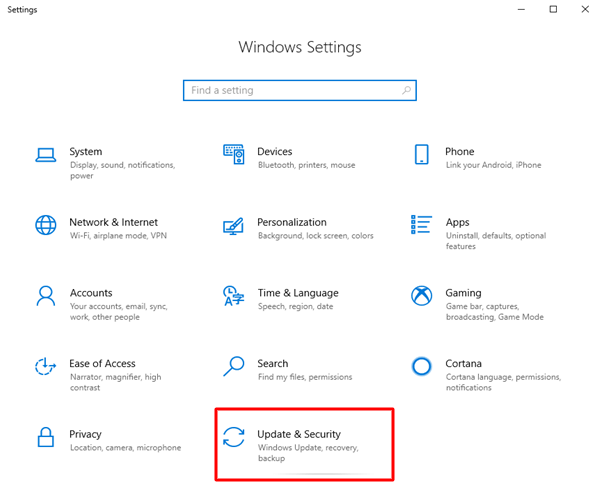
الخطوة 3: انقر فوق الاسترداد من الجزء الأيمن ثم اختر البدء ضمن خيار إعادة تعيين هذا الكمبيوتر.
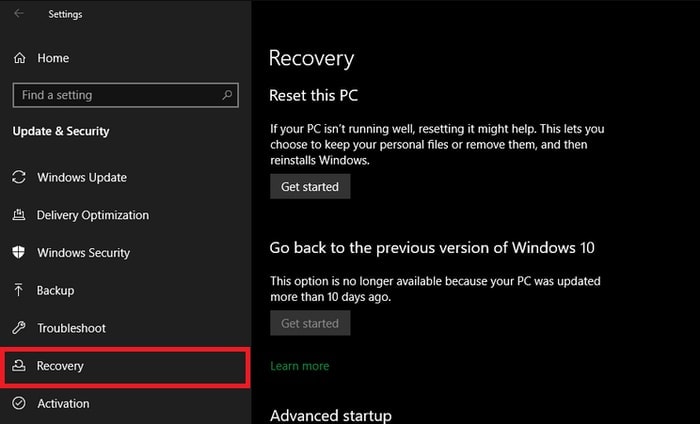
ها أنت ذا! سيؤدي هذا الإجراء بالتأكيد إلى إصلاح بدء التشغيل البطيء لنظام التشغيل Windows 10.
اقرأ أيضًا: إصلاح أجهزة الكمبيوتر التي تعمل بنظام التشغيل Windows 10 والتي تتجمد بشكل عشوائي بسهولة
مشكلة التمهيد البطيء على نظام التشغيل Windows 10: تم الإصلاح
كان هذا كل شيء حول كيفية إصلاح مشكلات التمهيد البطيء لنظام التشغيل Windows 10. نأمل أن يساعدك دليل استكشاف الأخطاء وإصلاحها هذا بأفضل طريقة ممكنة.
لا تخبرنا في التعليقات أدناه بالطريقة التي نجحت لك. أيضًا ، قم بالتعليق إذا كان لديك أي أسئلة أو نصائح أو اقتراحات أخرى.
قبل أن تذهب ، لا تنس الاشتراك في النشرة الإخبارية لقراءة المزيد من المقالات المتعلقة بالتكنولوجيا. بالإضافة إلى ذلك ، تابعنا على Instagram أو Facebook أو Twitter أو Pinterest.
